Salve. Dopo vari tentativi e seguendo diverse guide reperite su internet (oltre all’aiuto di f0ll3) sono riuscito finalmente a flashare la mia Fonera (potete acquistarla on line collegandovi al sito http://www.fon.com/it/), installandoci DD-WRT e trasformandola in un router wireless a tutti gli effetti. La procedura è molto semplice, basta operare come segue:
1) E’ necessario scaricare la giusta release del firmware DD-WRT dal sito ufficiale (è gratuito). Quella da me utilizzata è v24 RC6.2, poichè supporta anche funzionalità di repeater. Il link è il seguente: http://www.dd-wrt.com/dd-wrtv2/downloads/obsolete/release candidates/DD-WRT v24 RC6.2/Atheros WiSoc/Fonera;
2) Una volta terminato il download dei file vmlinuz.bin e root.fs, bisogna rinominarli rispettivamente in vmlinuz.lzma e root.bin;
3) Fatto ciò si può scaricare il seguente programmino: ap51-flash-fonera-gui-1.0-38.exe reperibile a questo indirizzo: http://download.berlin.freifunk.net/fonera/. Affinchè tale applicativo funzioni corettamente occorre installare winpcap (lo trovate su http://www.mirrorservice.org/sites/ftp.wiretapped.net/pub/security/packet-capture/winpcap/install/default.htm);
Ora abbiamo tutti gli strumenti necessari per fare in modo che il flashing vada a buon fine. Avviamo dunque ap51-flash-fonera-gui-1.0-38.exe e mettiamo una spunta su “Use External File” nella sezione Rootfs e Kernel selezionando rispettivamente i file root.bin e vmlinuz.lzma. Inseriamo anche un check su “Create NVRAM Partition (for DD-WRT)” e nella sezione “Interface” selezioniamo la nostra scheda di rete (Ethernet).
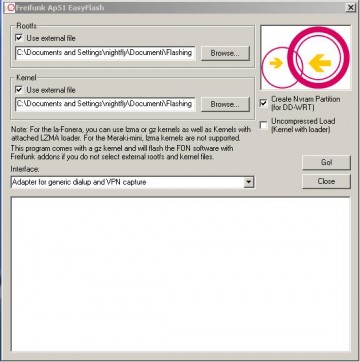
Colleghiamo la nostra Fonera al pc tramite cavo UTP (il classico cavo in dotazione) senza attaccarla però all’alimentazione. Clickiamo sul pulsante “Go!” del programmino e dopo circa 5-6 “No packet” possiamo inserire il cavetto di alimentazione ed accendere dunque la nostra Fonera. Dopo qualche secondo sarà lo stesso programmino ad individuare l’indirizzo IP del dispositivo in questione ed inizierà quindi la procedura di flashing vera e propria. Tale operazione potrebbe richiedere diverso tempo (circa 20 minuti), ergo è di vitale importanza NON CHIUDERE IL PROGRAMMINO STESSO poichè, a procedura completata, si chiuderà da solo.
Bene, finalmente sulla nostra Fonera è in esecuzione DD-WRT anzichè il firmware originale. Non ci resta che configurarla opportunamente per poter sfruttare al meglio tutte le sue potenzialità.
Colleghiamoci all’indirizzo 192.168.1.1 tramite browser. In tal modo potremo accedere all’interfaccia di configurazione e sotto la sezione “Setup”, accessibile inserendo i dati di login “root” come userid ed “admin” come password, sarà possibile settare alcuni parametri importati quali indirizzo IP del dispositivo, Gateway, DNS locale ed abilitare o disabilitare il server DHCP.
La guida termina qui. Tempo permettendo pubblicherò un howto su come impostare la nostra fonera in modo che funzioni da repeater. A presto 🙂
Flashing Foneraultima modifica: 2009-04-11T19:36:27+02:00da
Reposta per primo quest’articolo